Повратите лозинку за налог е-поште користећи мацОС Кеицхаин Аццесс
Ваши налози е-поште су вероватно међу услугама заснованим на лозинки којима најчешће приступате, тако да је губитак или заборав лозинке за е-пошту велика ствар. Међутим, ту лозинку можете лако опоравити — без употребе ваше услуге е-поште типично гломазна процедура изгубљене лозинке. Ваша лозинка је вероватно ускладиштена у ономе што Аппле назива привезком за кључеве као део уграђене функције складиштења лозинки у Мац-у.
Информације у овом чланку се односе на Мац рачунаре са мацОС Цаталина (10.15) преко ОС Кс Маверицкс (10.9) и иОС уређаје са иОС 13, 12 или 11.
Шта је привезак за кључеве?
Привесци за кључеве садрже информације за пријављивање као што су имена налога и лозинке у безбедном, шифрованом облику за апликације, веб локације, услуге и друга виртуелна места која посећујете на свом рачунару.
Када подесите Аппле Маил или неку другу услугу е-поште, иЦлоуд привезак за кључеве тражи од вас да сачувате своје корисничко име и лозинку. Ове информације се безбедно чувају у привеску за кључеве на вашем Аппле уређају, као иу њему
Како пронаћи услужни програм за приступ кључевима
Пронађите услужни програм Кеицхаин Аццесс на свом Мац-у на Апликације > Комуналне услуге > Кеицхаин Аццесс.

Сваки кориснички налог на Мац рачунару има засебну пријаву и привезак за кључеве.
Пронађите лозинку у услужном програму за приступ кључевима
Проналажење заборављене лозинке у Кеицхаин-у је релативно једноставно.
-
Сортирајте привезке за кључеве додиром на Име или Врста заглавље колоне тако да је лакше пронаћи лозинку е-поште.
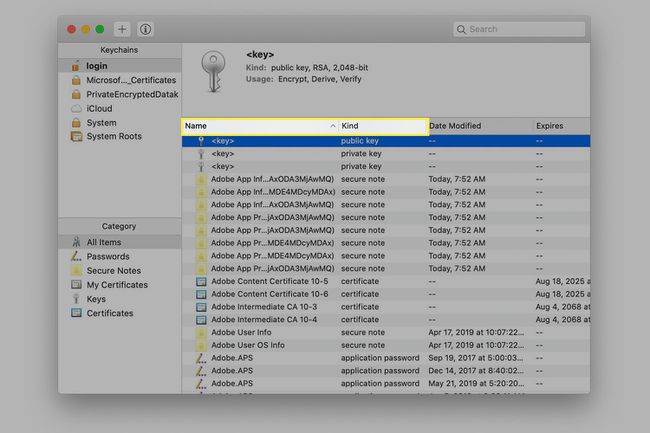
-
Идите у поље за претрагу у горњем десном углу екрана, унесите име свог добављача е-поште или било који други детаљ који се сећате о свом налогу е-поште, као што је ваше корисничко име, а затим притисните Ентер кључ.

-
У Категорија одељак левог панела, кликните Лозинке, и листајте док не пронађете свој налог е-поште.
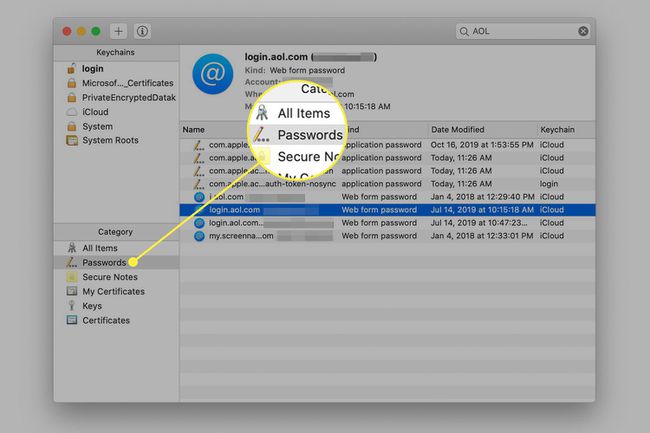
-
Двапут кликните на одговарајући налог е-поште. Подразумевано, ваша лозинка није видљива. Кликните Покажи лозинку потврдите поље и унесите своје акредитиве за пријаву да бисте видели своју лозинку.

Опозовите избор Покажи лозинку пре него што затворите прозор Кеицхаин Аццесс да бисте заштитили своју приватност.
Пронађите сачувану лозинку у апликацији Сафари
Постоји једноставнији начин да пронађете сачуване лозинке помоћу Сафари апликација на Мац-у.
-
Отвори Сафари, идите на Сафари мени, а затим изаберите Преференцес.

-
Кликните Лозинке картицу, а затим унесите лозинку свог Мац корисничког налога.
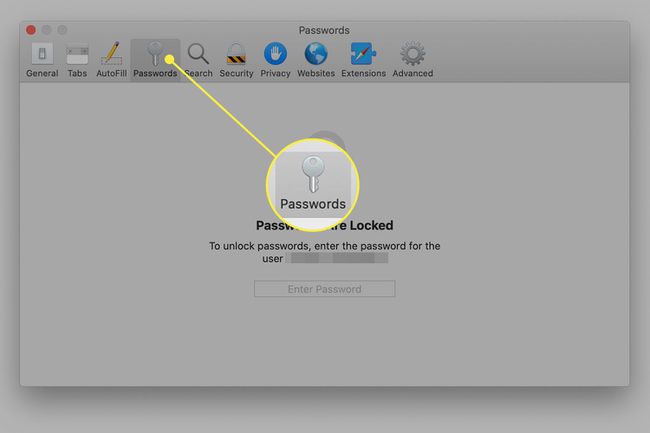
-
Унесите име провајдера е-поште који тражите у поље за претрагу. Док куцате, резултати се појављују на екрану.
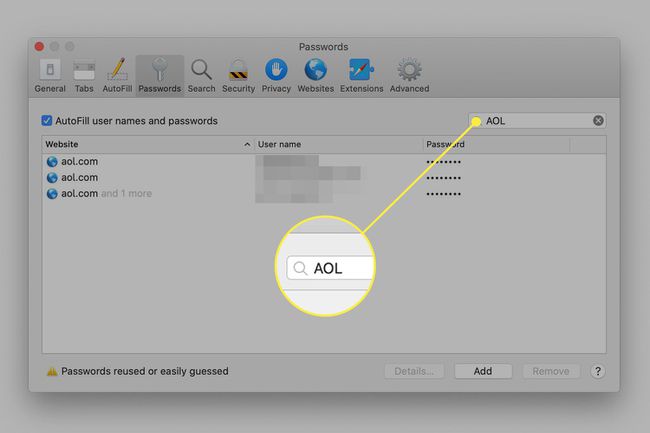
-
Изаберите жељени налог у резултатима да бисте открили лозинку.
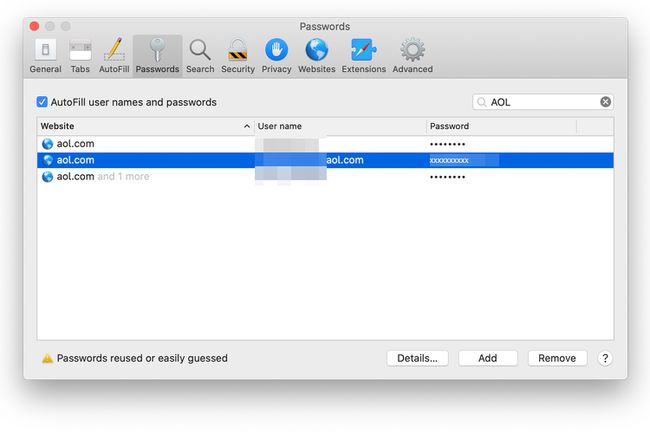
Приступите лозинкама е-поште на иОС уређајима
Кеицхаин Аццесс се синхронизује са иЦлоуд-ом, тако да га можете користити на иОС уређајима као што су иПадс и иПхоне-а за враћање изгубљених лозинки. Није укључено подразумевано, али можете да га укључите додиром Подешавања > [твоје име] > иЦлоуд > Привезак за кључеве а затим померање иЦлоуд привезак за кључеве пребаците прекидач на на (зелена) позиција.
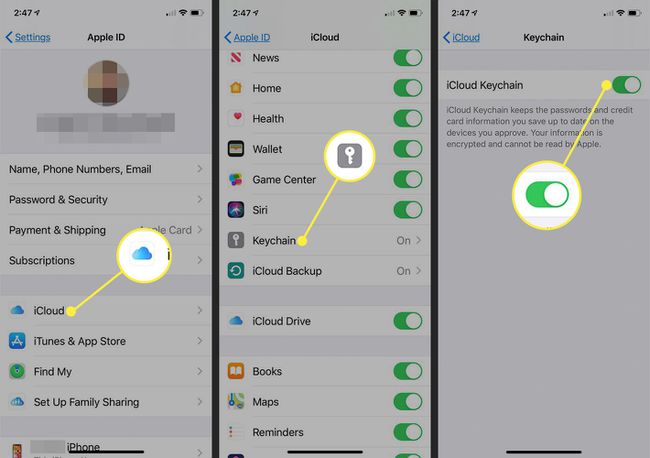
Са активним Кеицхаин-ом, лако је лоцирати заборављене лозинке на вашим иОС уређајима:
Славина Подешавања и изаберите Лозинке и налози.
Славина Лозинке за веб локације и апликације.
Аутентификујте коришћењем ФацеИД или Тоуцх ИД када то буде затражено.
-
Померите се надоле до налога е-поште (или га унесите у поље за претрагу да бисте га пронашли) и додирните га да бисте видели лозинку е-поште.

